概要
AmazonPayでの決済時、Amazonよりユーザーに自動送信されるメールの「店舗からの追記事項」欄に
任意の文字列を差し込むことが可能です。
以下4種類の自動配信メールが対象です。
また、これらに共通の文字列を差し込むことも可能です。
- 「Amazon Pay ご利用の確認」 ※ユーザーが通常商品のみを購入した時
- 「お支払方法の設定に関するお知らせ」※ユーザーが定期商品を初回購入した時
- 「Amazon Pay ご請求内容のお知らせ」※店舗様側による実売上処理時
- 「Amazon Pay 返金完了のお知らせ」 ※店舗様側による返金処理時
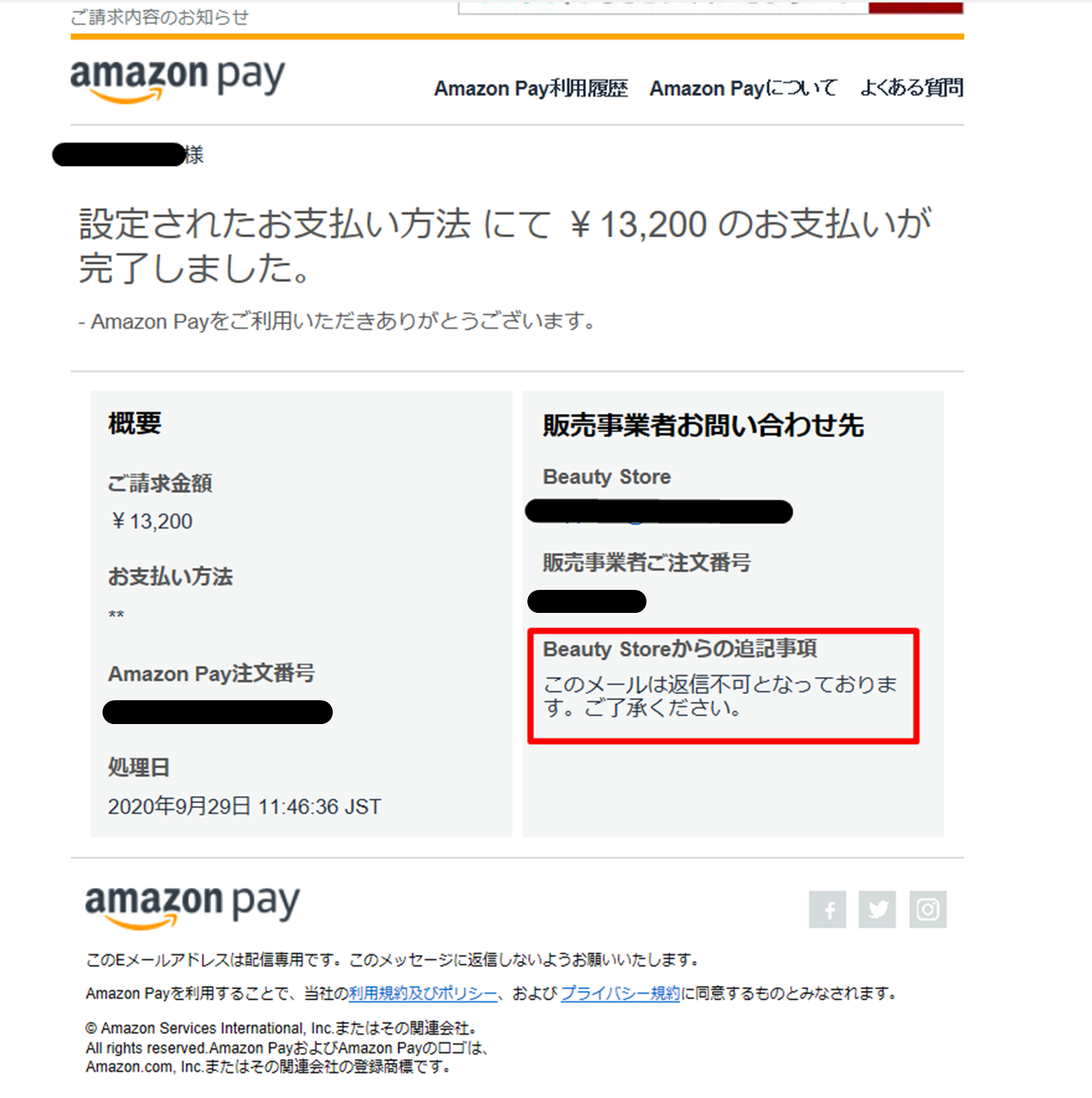
こちらの欄に任意の文字列を差し込むことが出来ます。
設定画面
ショップ基本設定>店舗設定>「決済モジュール設定」タブ内
>支払方法ID:21 Amazon Payの右端 「設定」
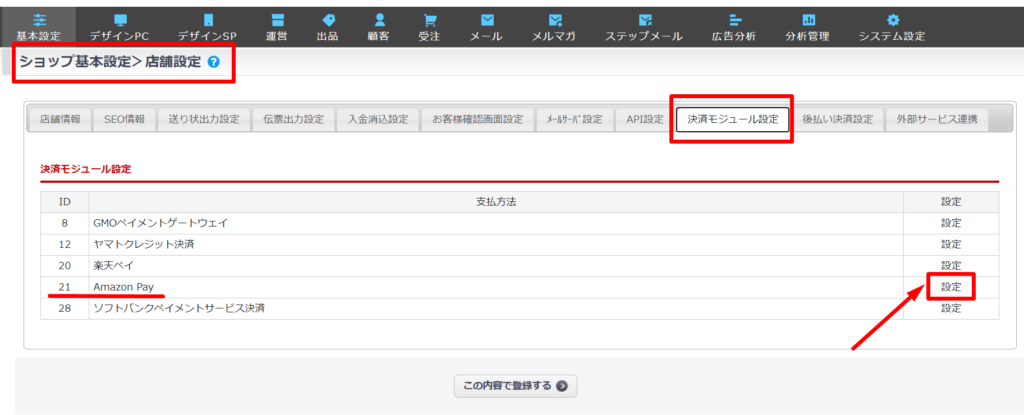
AmazonPay設定>「5.AmazonPay各種メール追記事項設定」
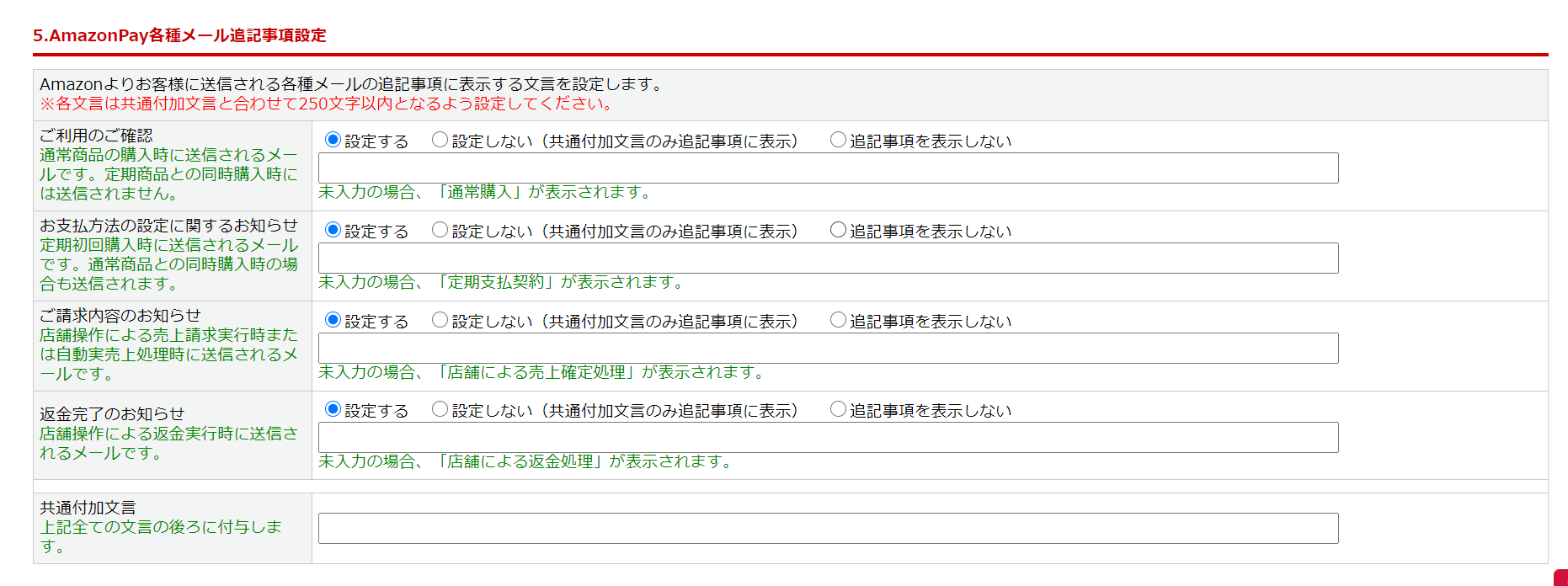
| メール種別 | 設定内容 |
|---|---|
| ご利用のご確認 | 通常商品のみを購入した際に送信される自動送信メール内の追記事項を設定できます。 |
| お支払方法の設定に関するお知らせ | 定期商品の初回購入時、または通常商品と定期商品の同時購入時に送信される自動送信メール内の追記事項を設定できます。 |
| ご請求内容のお知らせ | 楽楽リピート内での店舗操作による売上請求実行時、または、自動で実売上処理が実行された際に送信される自動送信メール内の追記事項を設定できます。 |
| 返金完了のお知らせ | 楽楽リピート内での店舗操作による返金処理実行時に送信される自動送信メール内の追記事項を設定できます。 |
| 共通付加文言 | 上記4種のメールに設定した文言の後ろに共通付加される文言を設定できます。 |
商品購入時の自動配信メールに設定したい
通常商品のみ購入時
通常商品のみの購入があった場合、AmazonPayより「Amazon Pay ご利用の確認」メールが注文者へ自動配信されます。
このメール内には、楽楽リピート内設定画面「ご利用のご確認」欄の入力内容が追記事項として表示されます。
※設定欄が空欄の場合はメール内追記事項に「通常購入」と表示されます。
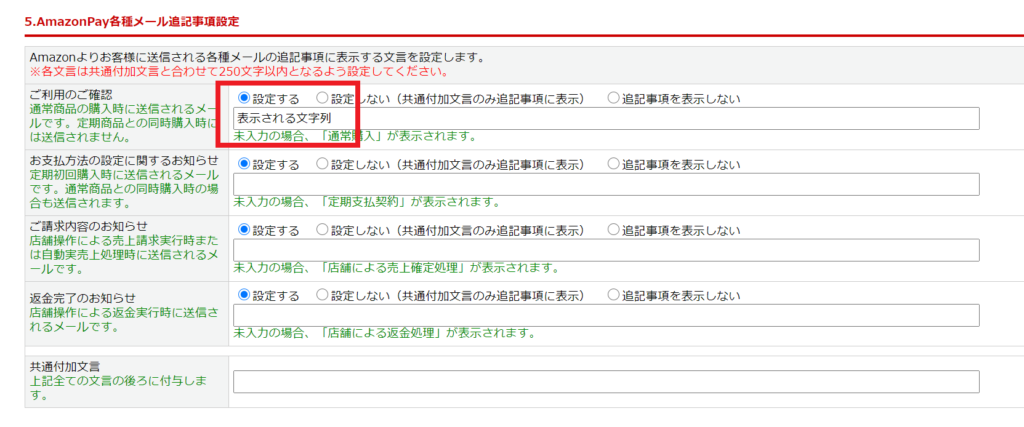
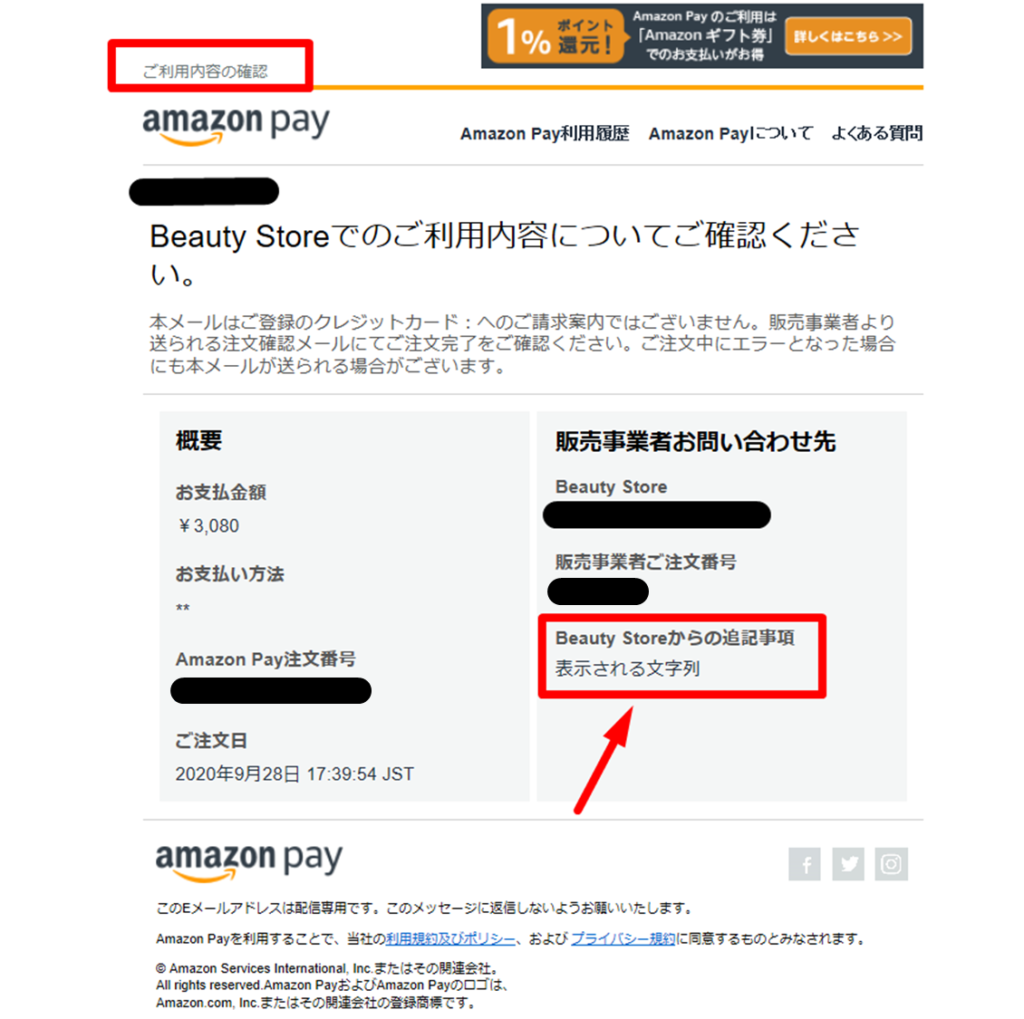
定期商品初回購入時、通常商品と定期商品の同時購入時
定期商品を含むご注文があった場合、AmazonPayより「お支払方法の設定に関するお知らせ」メールが注文者へ自動配信されます。
このメール内には、楽楽リピート内設定画面「お支払方法の設定に関するお知らせ 」欄の入力内容が追記事項として表示されます。
※設定欄が空欄の場合はメール内追記事項に「定期支払契約」と表示されます。
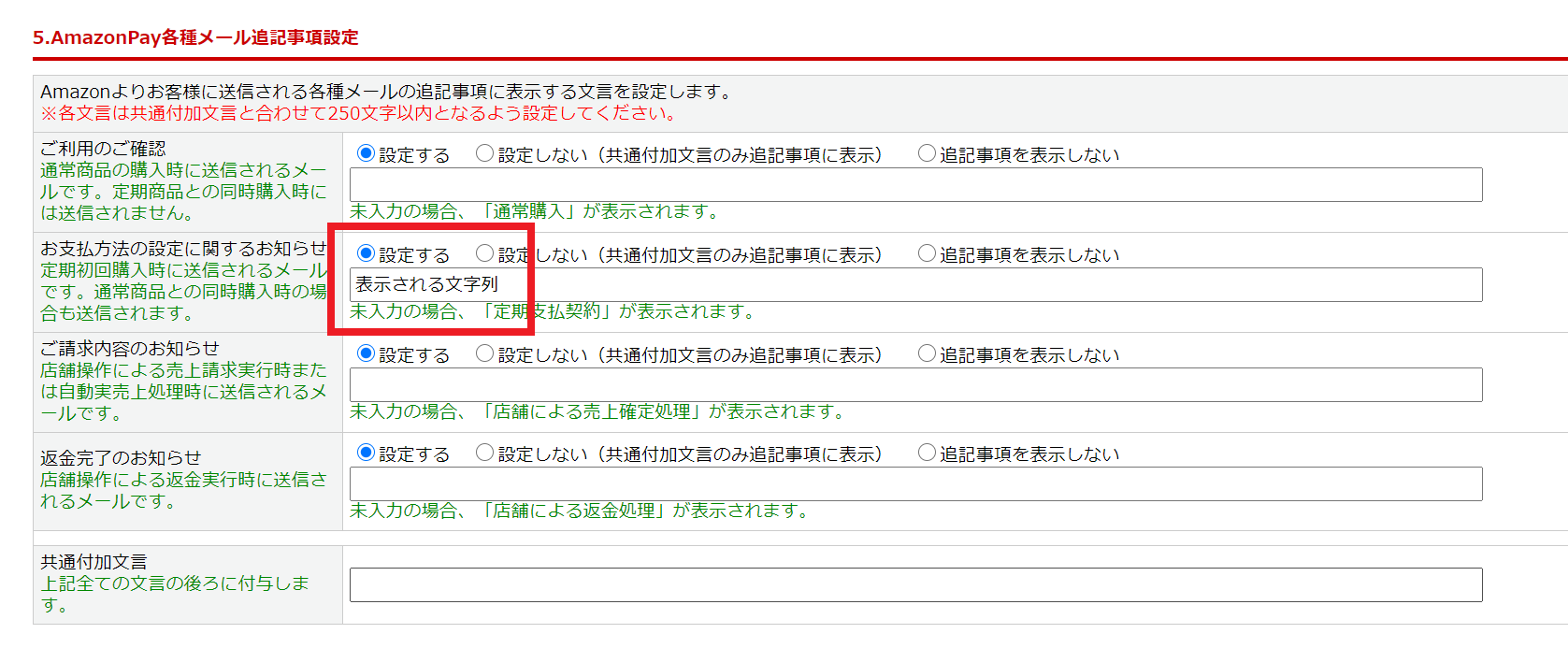
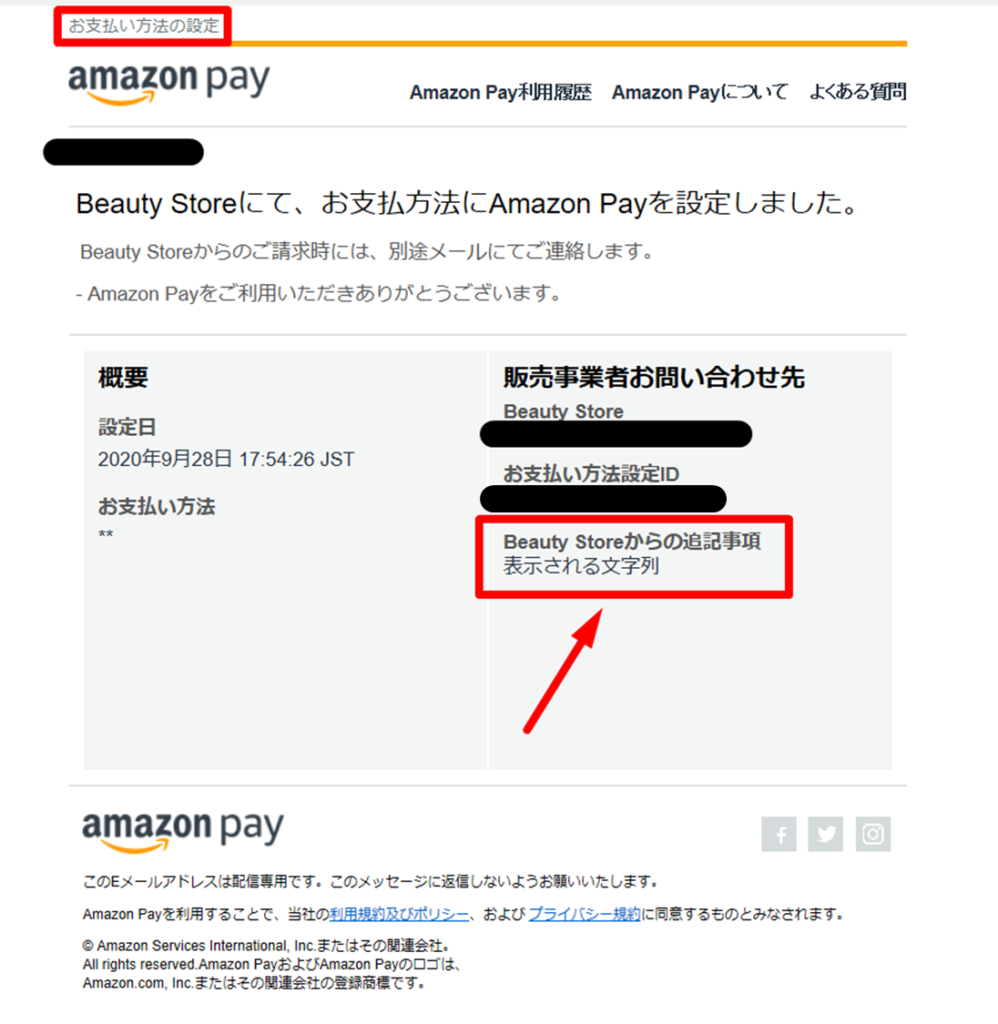
売上請求時の自動配信メールに設定したい
以下のようなケースでAmazonPayの売上請求が実行された場合、
AmazonPayより「Amazon Pay ご請求内容のお知らせ」メールが注文者へ自動送信されます。
- 自動実売上処理により売上請求が実行
- 受注>AmazonPay状況管理 からの一括売上依頼
- 受注>受注編集画面>AmazonPay情報欄 【売上請求】ボタンをクリック
楽楽リピート内設定画面「ご請求内容のお知らせ 」欄の入力内容が追記事項としてメール内に表示されます。
※設定欄が空欄の場合はメール内追記事項に「店舗による売上確定処理」と表示されます。
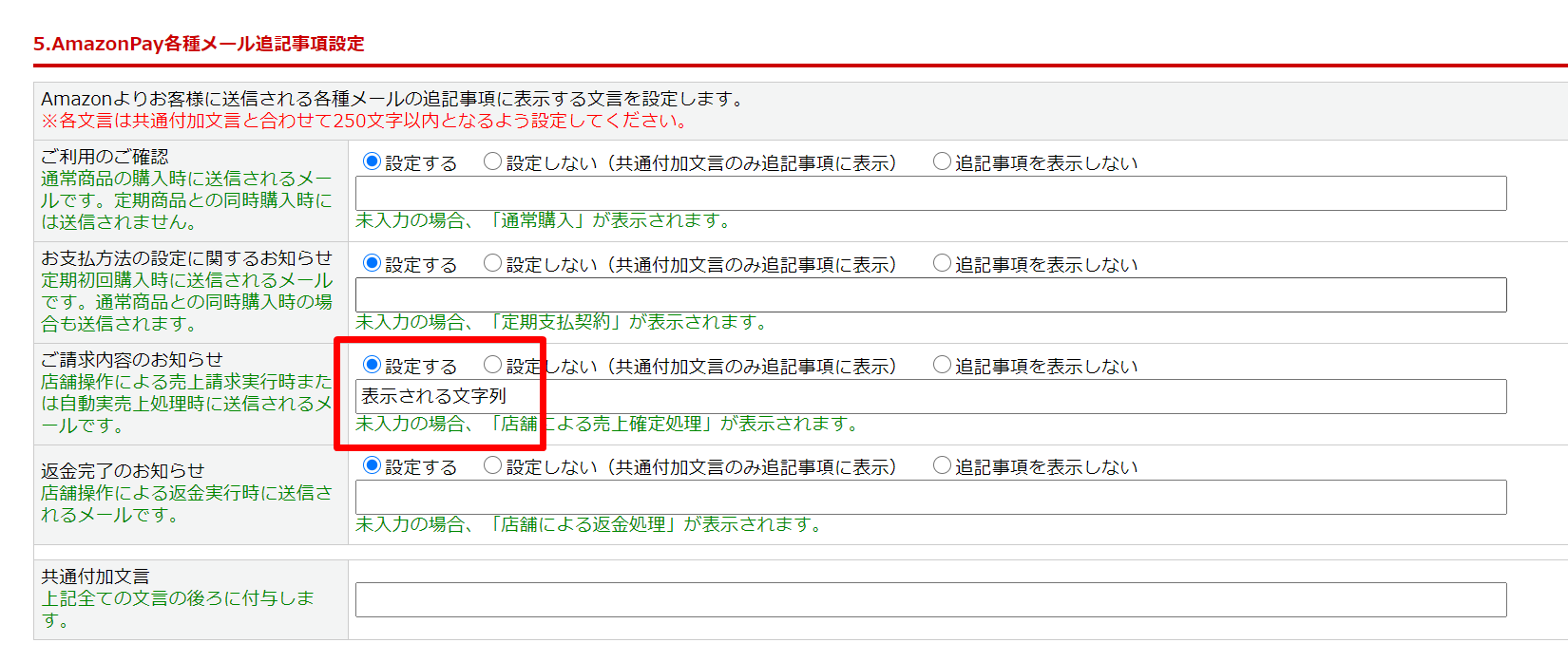
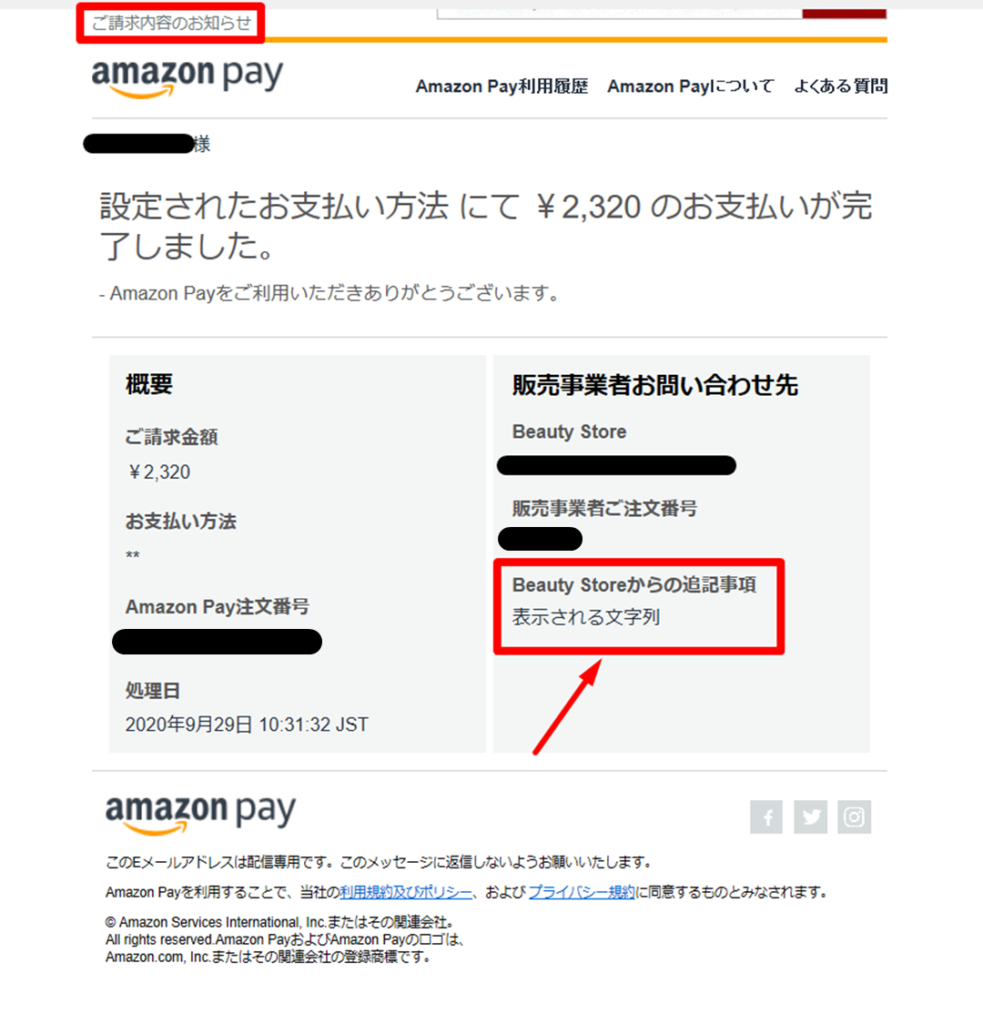
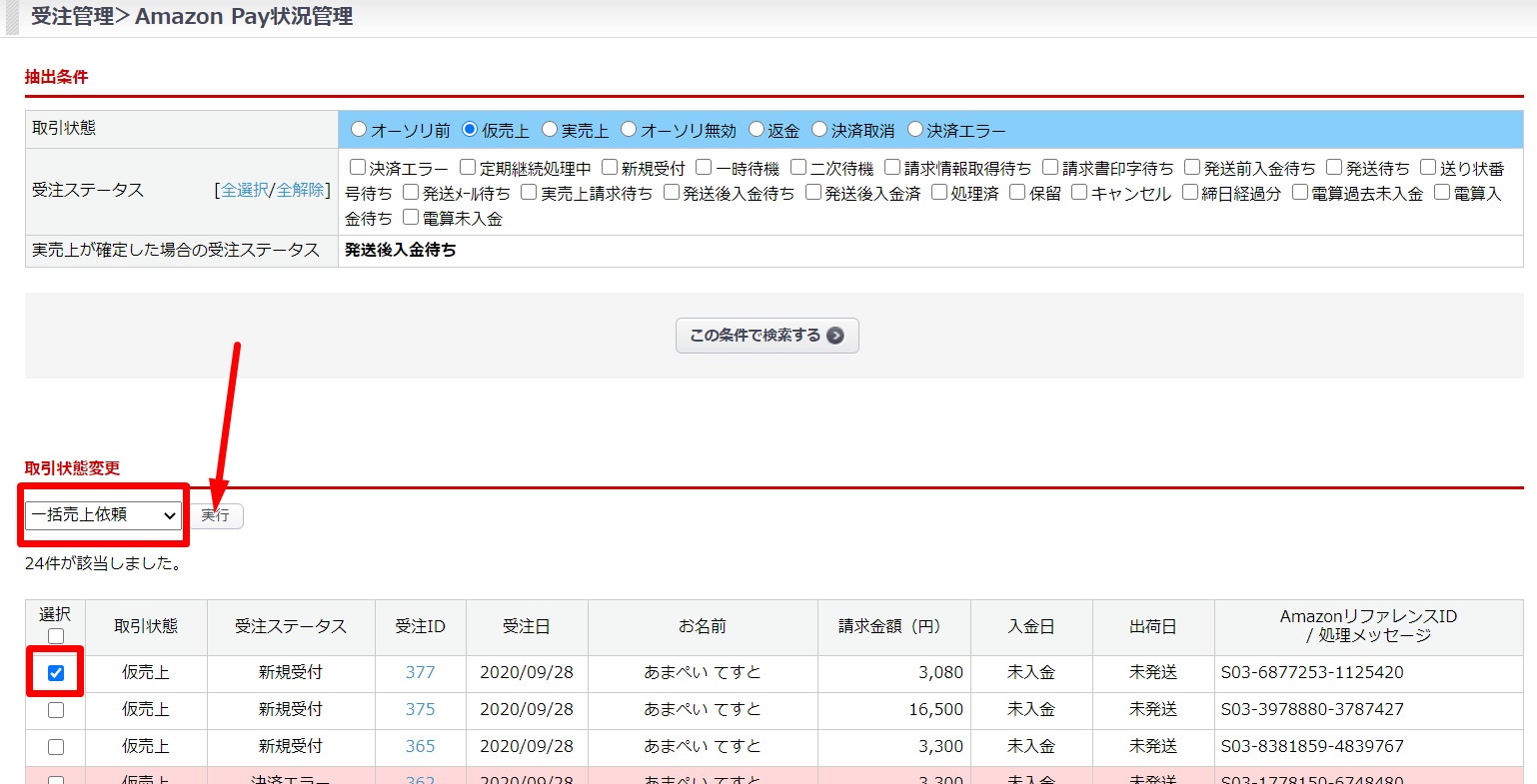
売上請求を実行したい仮売上受注にチェックを入れて一括売上依頼を実行することが出来ます。
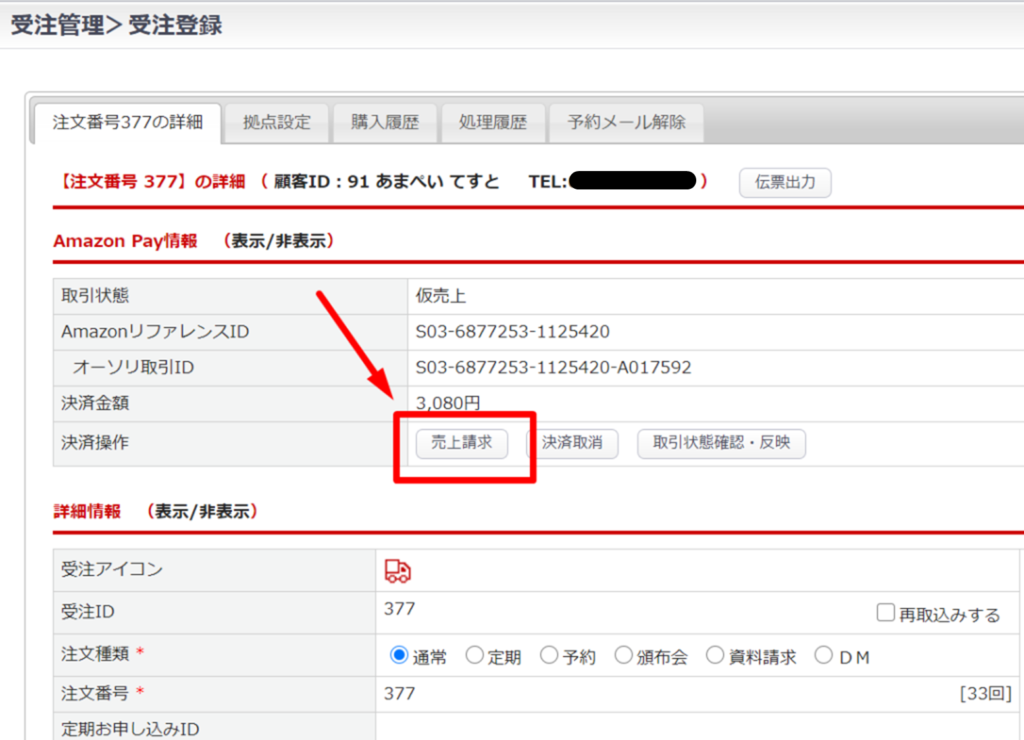
こちらの受注一件の売上請求を実行します。
返金時の自動配信メールに設定したい
※「返金」は実売上後の返金処理を指します。
オーソリ取消(=仮売上状態でのキャンセル)とは異なります。
以下のようなケースでAmazonPayの返金処理が実行された場合、
AmazonPayより「Amazon Pay 返金完了のお知らせ」メールが注文者へ自動送信されます。
- 受注>AmazonPay状況管理 からの一括返金依頼
- 受注>受注編集画面>AmazonPay情報欄より【返金】ボタンをクリック
このメール内には、楽楽リピート内設定画面「返金完了のお知らせ 」欄の入力内容が追記事項として表示されます。
※設定欄が空欄の場合はメール内追記事項に「店舗による返金処理」と表示されます。
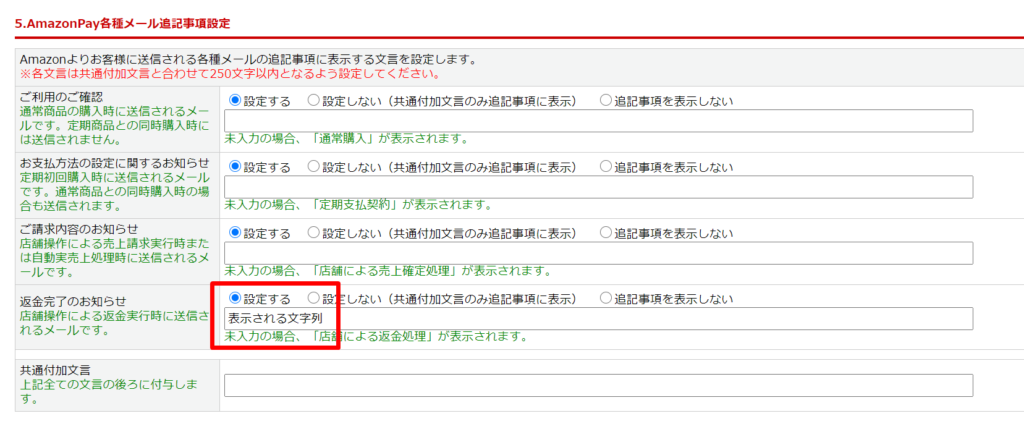
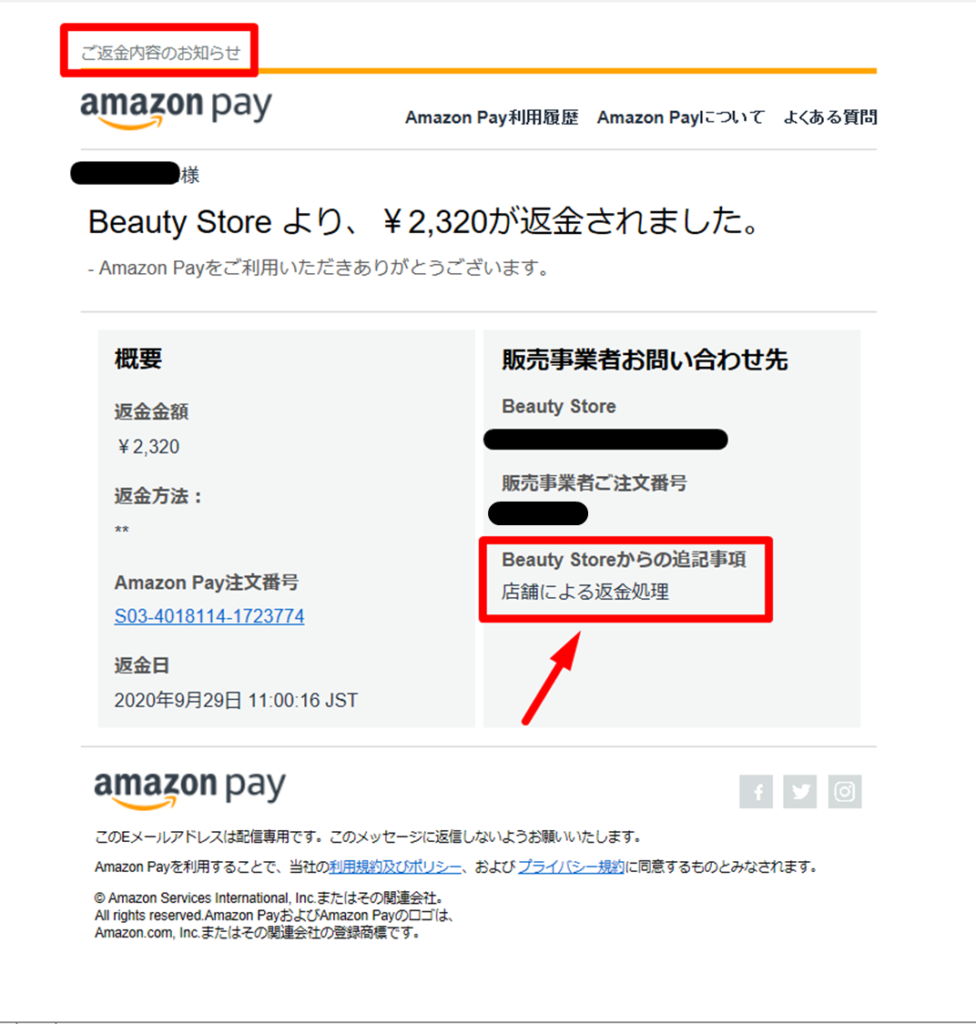
AmazonPayより自動送信されたメール
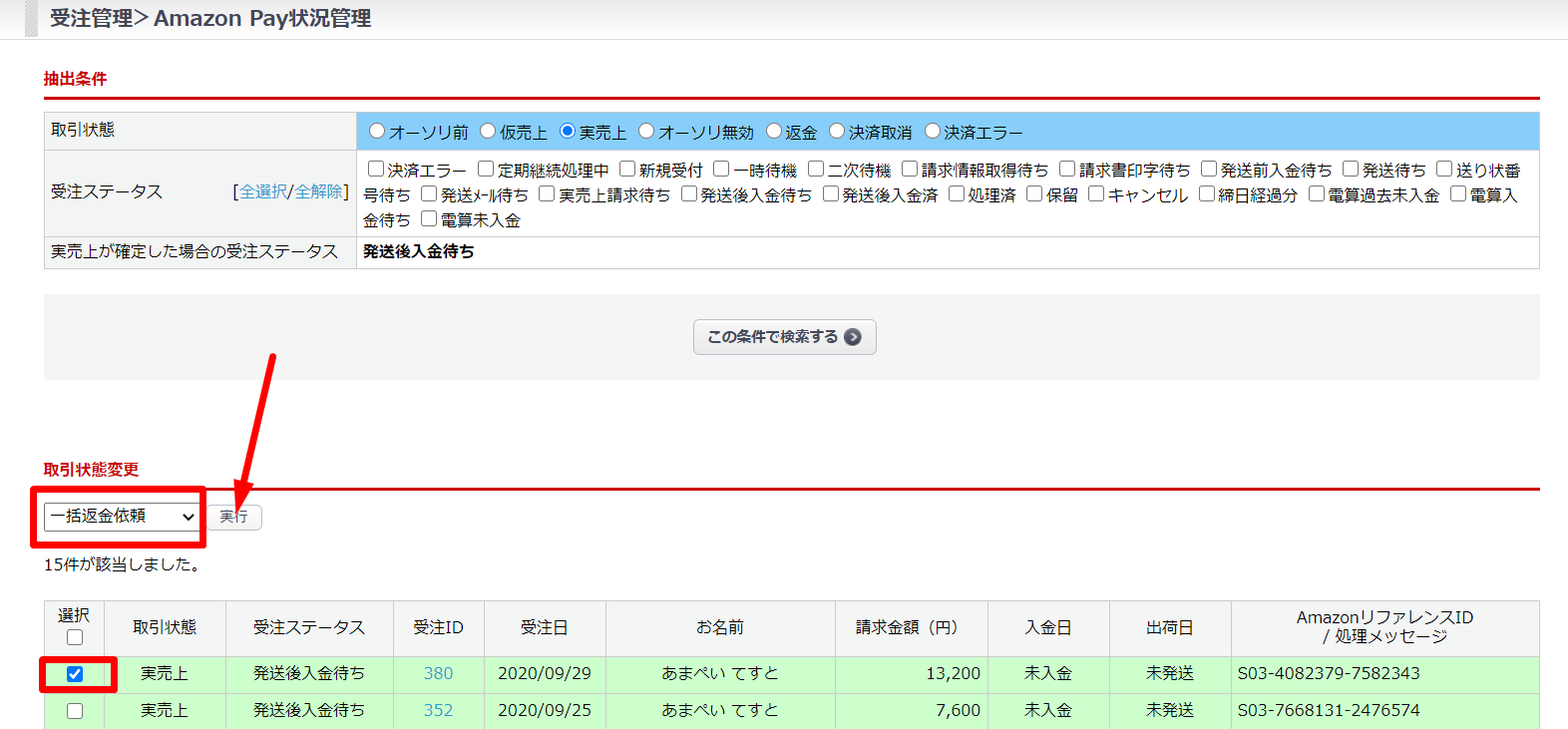
返金処理を実行したい実売上受注にチェックを入れて一括返金依頼を実行することが出来ます。
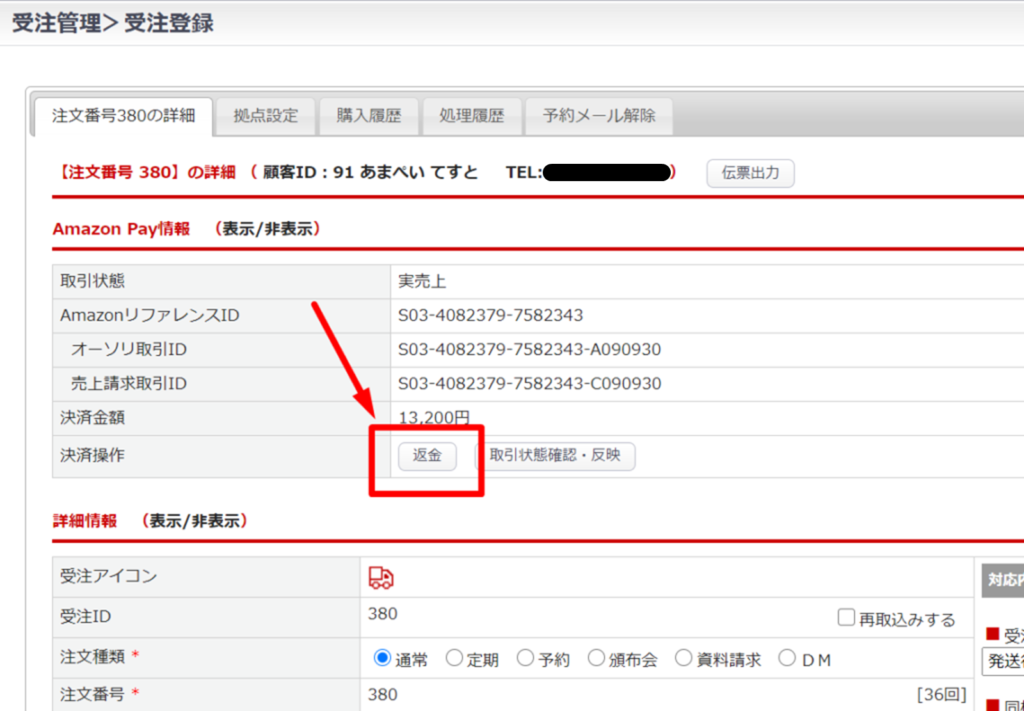
こちらの受注一件の返金処理を実行します。
全ての自動配信メールに共通する文言を付けたい
設定画面「共通付加文言」欄の入力内容は、上記4種の自動配信メールに設定された追記事項の後部に付加される形でメール内に表示されます。
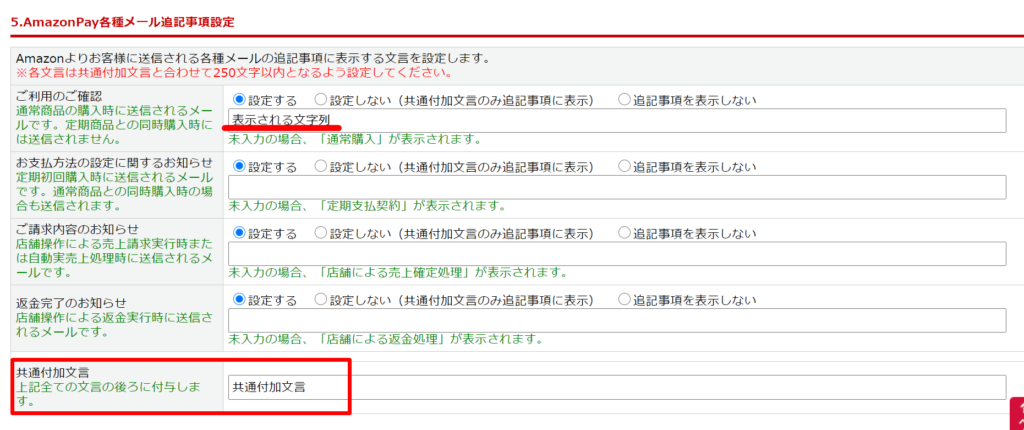
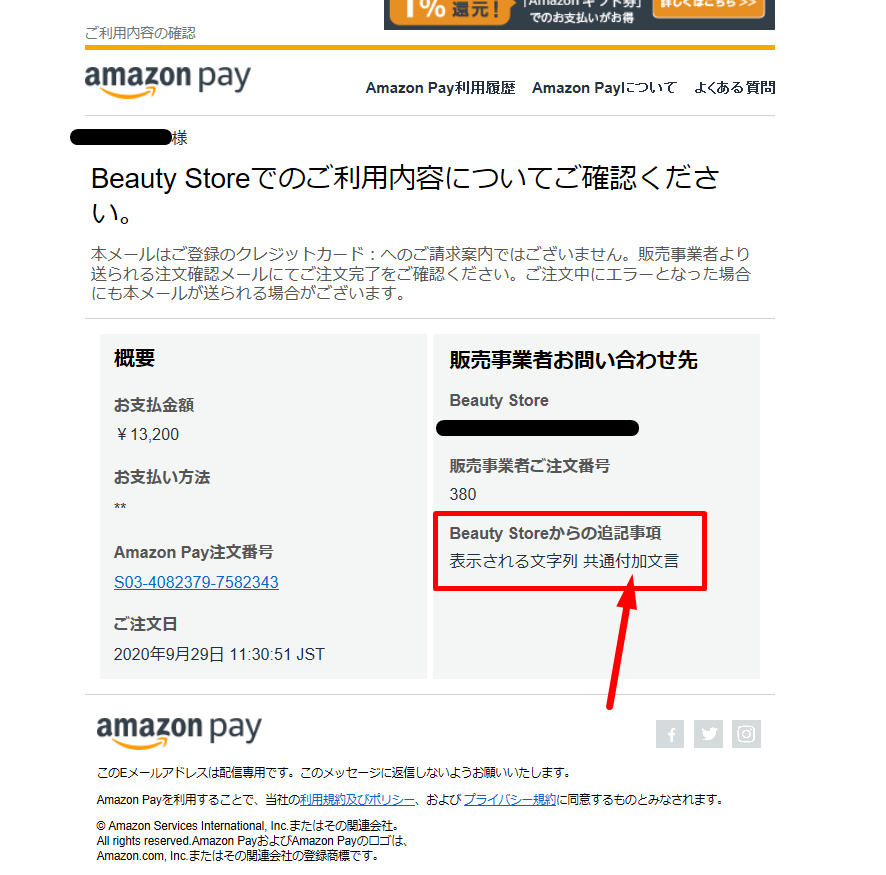
各メールの追記事項を同一内容で一括設定したい
各メールの追記事項設定について「設定しない」を選択している場合は、共通付加文言のみが各メール内の追記事項として表示されます。
各メールの追記事項を同一の内容で一括設定したい場合にご利用ください。
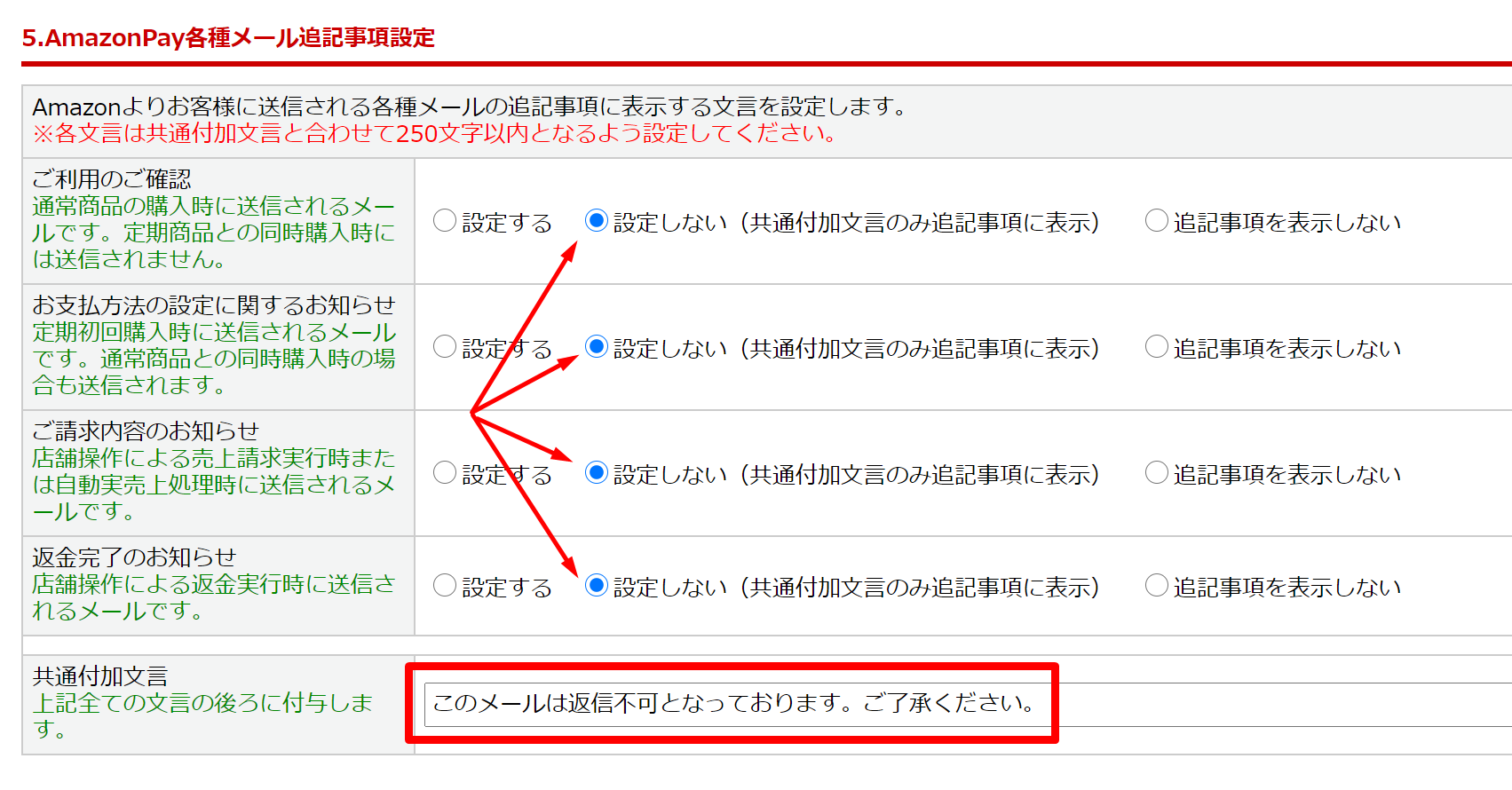
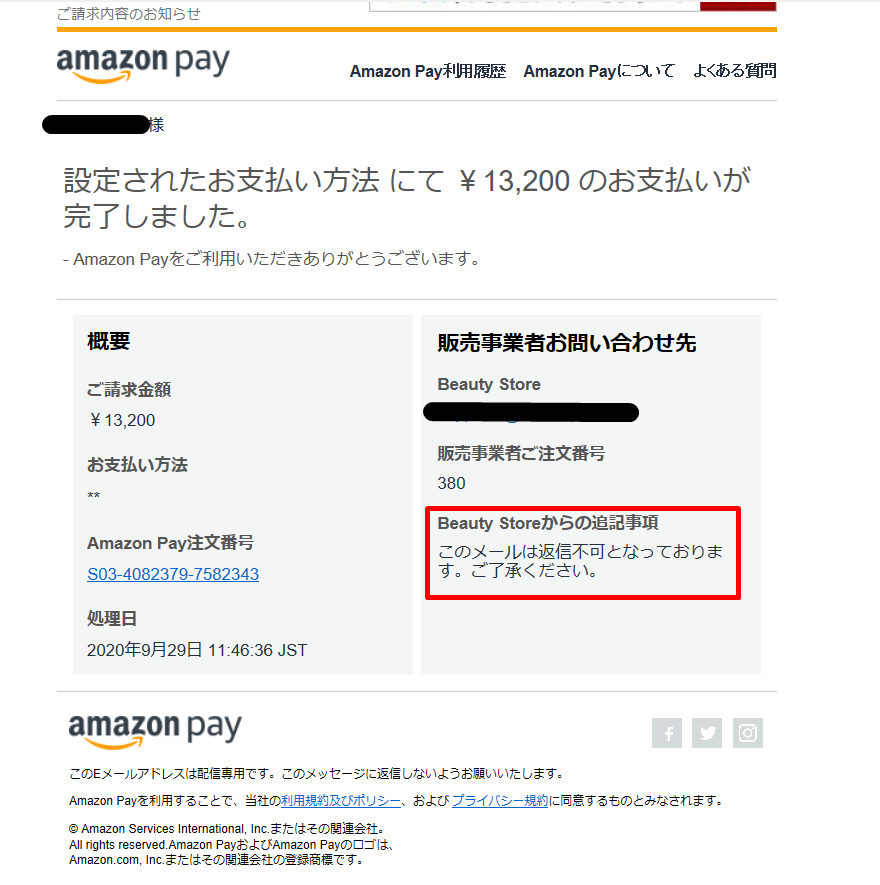
補足・注意事項
- 各文言は共通付加文言との合計で250字以内となるようご設定ください。
- 追記事項を表示させない場合は「追記事項を表示しない」を選択してください。

